
Шаг 1: Создание профиля Firefox
- Создай батник. Открой текстовый редактор (например, Блокнот) и вставь следующий код:
bat:
@echo off"C:\Program Files\Mozilla Firefox\firefox.exe" -ProfileManagerСохрани файл с расширением
.bat, например, Firefox.bat.- Запусти батник. Это откроет менеджер профилей Firefox.
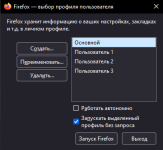
- Создай новый профиль:
- Нажми "Создать".
- Введи имя для нового профиля (например,
Profile_1). - Следуй инструкциям на экране и завершите создание профиля.
Шаг 2: Установка и настройка расширений
- Открой новый профиль Firefox:
- Запусти Firefox с помощью созданного профиля.
- Перейди на
Вы не можете просматривать ссылку пожалуйста воспользуйтесь следующими ссылками Вход или Регистрацияи установи его.
- Перейди на
Вы не можете просматривать ссылку пожалуйста воспользуйтесь следующими ссылками Вход или Регистрацияи установи его.
- Перейди на
Вы не можете просматривать ссылку пожалуйста воспользуйтесь следующими ссылками Вход или Регистрацияи установи его.
- Перейди на
Вы не можете просматривать ссылку пожалуйста воспользуйтесь следующими ссылками Вход или Регистрацияи установи его.
- CanvasBlocker: Блокирует создание отпечатков с помощью Canvas API.
- Fingerprint Shield: Защищает от различных методов создания отпечатков браузера.
- Privacy Badger: Автоматически блокирует трекеры, которые собирают данные о вас.
- User-Agent Switcher and Manager: Позволяет изменять строку User-Agent, чтобы скрыть информацию о браузере и операционной системе.
Шаг 3: Настройка прокси
- Настройка прокси в Firefox:
- Открой меню Firefox и перейди в «Настройки».
- В разделе «Сеть» нажми «Настроить подключение».
- Выбери «Ручная настройка прокси» и введи данные прокси-сервера (IP-адрес и порт).
- Если у тебя есть прокси-сервер с авторизацией, введи имя пользователя и пароль.
- Нажми «ОК», чтобы сохранить настройки.
- Использование различных прокси:
- Если ты используешь разные профили Firefox для разных целей, можно настроить разные прокси для каждого профиля, следуя тем же шагам.
Шаг 4: Дополнительные настройки Firefox
- Открой
about:config:- В адресной строке введи about:config и подтверди предупреждение.
- Измени следующие параметры:
privacy.resistFingerprinting— установи значение true.privacy.firstparty.isolate— установи значение true.geo.enabled— установи значение false.media.navigator.enabled— установи значение false.webgl.disabled— установи значение true.
- Отключи WebRTC:
- Найди параметр
media.peerconnection.enabledи установи значение false.
- Найди параметр